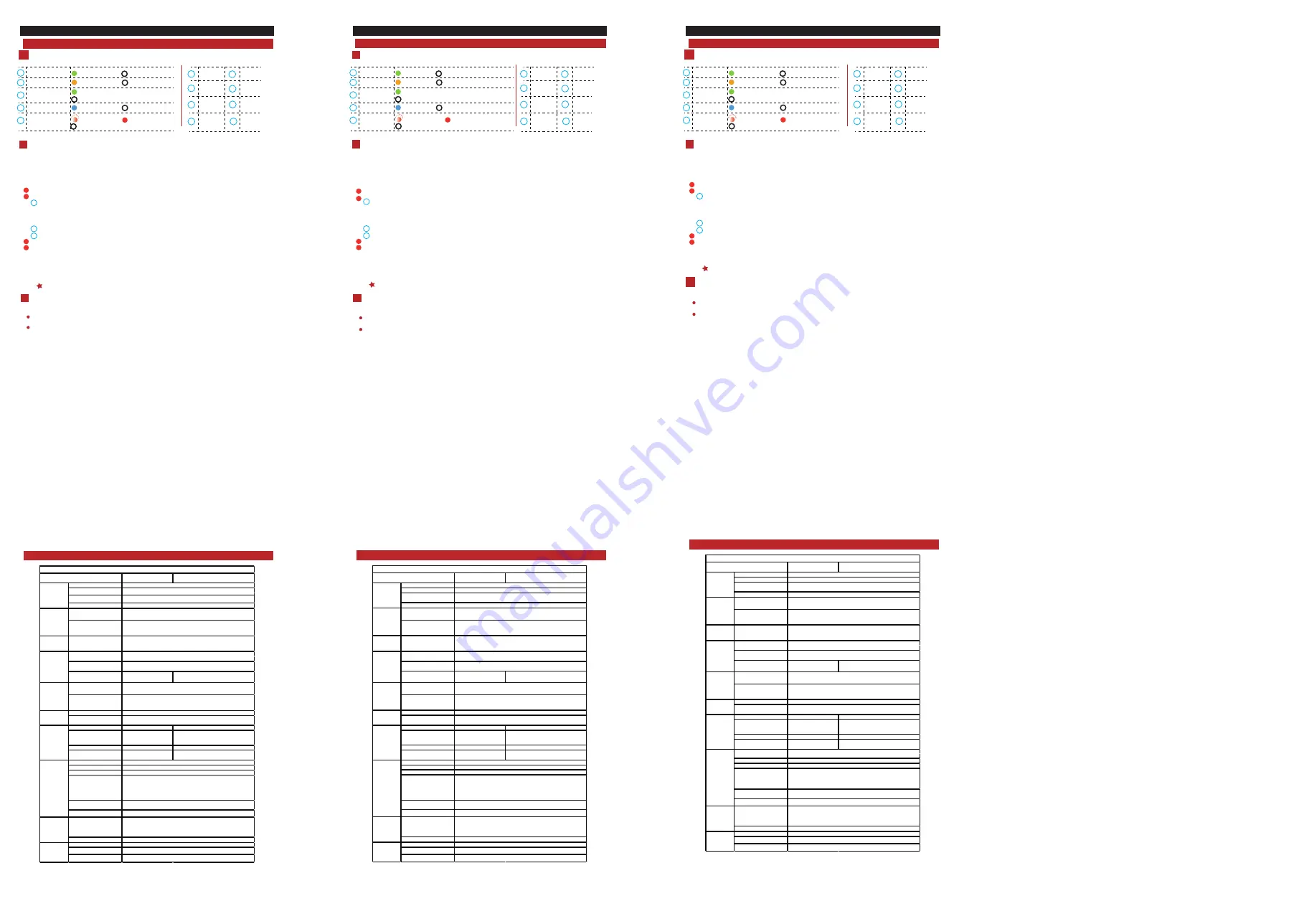
Р У С С К И Й
Пояснения к рисункам
Внешний вид
Индикаторы
Включение
устройства
системная ошибка
Нет ошибок
Панель добавлена к учетной записи Hik-Connect
Панель не добавлена к учетной записи Hik-Connect
поставлено на
охрану
снятие с охраны
Сработала
сигнализация
Устройство взломано
нет сигналов тревоги
Выключение
устройства
Питание
переменного тока
Неисправность
Подключение
Постановка на охрану
/снятие с охраны
Сигнал тревоги
1
2
Компоненты
Примечание: удалите заднюю крышку, а также некоторые компоненты и разъемы на задней панели.
Проводка и установка
1. Ослабьте винт в верхней части, нажмите на стопорную гайку и откройте корпус панели
управления.
2. Проложите кабели и закрепите заднюю крышку в установочном положении имеющимися в
комплекте винтами.
3. Закрепите модуль SIM-карты (приобретается отдельно) четырьмя пластиковыми болтами.
4. Закрепите телефонный модуль (приобретается отдельно) двумя пластиковыми болтами.
5. Проложите кабели.
1
2
2
2
3
5
4
Контактные
колодки для
аккумулятора
Сетевой
интерфейс
Гнездо
электропит
ания
Стопорная
гайка
Переключ
атель
AP/STA
Датчик
взлома
Клеммная
колодка
2
12
2
13
2
11
Кнопка
сброса
2
10
2
9
2
8
2
7
2
6
1
2
Проводка телефонного модуля
Проводка входа сигнала тревоги/выхода сигнала тревоги/RS-485
Проводка входа сигнала тревоги
a.
Нормально замкнутый детектор
b.
Нормально разомкнутый детектор
c.
Свободное место
d.
Защита от взлома
Проводка выхода сигнала тревоги
Проводка RS-485: беспроводной приемник, клавиатура и т. д.
Сеть
Электропитание
6. Подключите аккумулятор к панели управления.
Примечание: Отсутствие SIM-карты, аккумулятора, питания переменного тока или отключение от сети может
вызвать сбой в работе панели управления.
7. Закрепите кабели питания зажимом.
8 Закройте заднюю крышку панели управления и затяните верхние винты, чтобы завершить
установку.
Винт противовзломной защиты
Следует обязательно закрепить винт противовзломной защиты.
2
1
Настройка
Настройка через веб-клиент
Войдите в веб-клиент
IP-адрес по умолчанию при использовании мобильного браузера в режиме точки доступа: 192.168.8.1.
Устройство должно находиться в режиме точки доступа (AP).
IP-адрес по умолчанию при подключении сетевого кабеля к компьютеру напрямую: 192.0.0.64.
Введите IP-адрес устройства в строке поиска веб-браузера. Создайте пароль для активации
устройства и входа в веб-клиент.
Добавление камеры к зоне
Функция зависит от модели устройства.
1. Нажмите «Система - Сетевая камера». Теперь можно добавить камеры к панели управления.
2. Откройте окно «Управление устройством», выберите зону и выберите камеру, которую
необходимо закрепить за зоной.
Камеру можно закрепить за зоной с помощью приложения. Подробные сведения см. в
руководстве к панели управления системой безопасности.
Настройка push-видеоуведомлений
Вы можете просматривать видеоуведомления через приложение и по электронной почте. Для
получения подробной информации о параметрах настройки см. "Руководство пользователя к
панели управления системой безопасности".
Настройка через приложение
1. Откройте App Store или Google Play и введите в строку поиска Hik-Connect, чтобы скачать и
установить мобильный клиент.
2. Войдите в приложение с использованием учетных данных Hik-Connect.
3.
Нажмите «Добавить устройство». Отсканируйте QR-код устройства на задней панели (на этикетке).
4. Нажмите «Подключиться к сети». В качестве режима подключения выберите «Беспроводное
соединение (AP)».
5. Переведите переключатель режимов AP/STA в положение AP, нажмите «Подтвердить».
6. Нажмите «Подключиться к Wi-Fi» во всплывающем окне. Выберите точку Wi-Fi со стабильным
соединением и нажмите «Далее».
7. Создайте пароль для активации устройства.
8. Переведите переключатель режимов AP/STA в положение STA.
Примечание: если вы добавляете устройство путем ввода его серийного номера, перед активацией
необходимо ввести его проверочный код (приведен на этикетке на задней панели устройства).
Настройка через клиент 4200
1. Скачайте и установите клиент iVMS-4200.
Примечание: клиентское программное обеспечение можно получить на официальном веб-сайте
www.hikvision.com.
2. Откройте страницу «Управление устройствами», выберите устройство во вкладке «Список
подключенных устройств», нажмите «Изменить параметры сети», укажите порт 80 и нажмите
«Добавить в клиент».
Примечание: при первом использовании устройства его необходимо активировать.
Восстановить настройки по умолчанию
Перезагрузите устройство. Загрузите устройство и, когда индикатор отказа мигнет 3 раза, нажмите
и удерживайте кнопку сброса в течение 5 с. Устройство выдаст сообщение с указанием состояния
работы.
3
Технические данные
3
4
2
2
2
3
DS-PHA20-P
DS-PHA64-P
DS-PHA20-W2P
DS-PHA64-W4P
Беспроводной детектор
Беспроводной выходной
расширитель
Сирена
Брелок
Раздел
Зона
Выход
сигнализации
Выход сигнализации
Постановка/снятие с охраны по
графику
SMS-уведомление
(с модулем 3G/4G/GPRS)
Доступ к сетевой камере
Н/Д
2 (DS-PHA20)
4 (DS-PHA64)
Применение
Протокол
Проводная сеть
Сотовая сеть
(с модулем 3G/4G/GPRS)
Стандарт
Н/Д
802.11b/g/n
Шифрование
Н/Д
64/128-бит
WEP,WPA/WPA2,WPA-PSK/WPA2-PSK,WPS
Н/Д
Режим AP
Н/Д
В помещении: ≤ 50 м
Вне помещения: ≤ 100 м
Датчик взлома
Сетевой интерфейс
Интерфейс телефона
Соединитель RS-485
Интерфейс питания сирены
Интерфейс аккумулятора
Пользователь
Метка
Рабочая температура
Влажность в рабочем режиме
Размеры (Ш × В × Г)
Пользователь
12
Модель
Подключение
устройства
До 16/56
До 8
1 проводная сирена (соединение на плате)
2 беспроводные сирены
8, действующий рабочий интервал: 3 с
Гибридная панель управления системой безопасности с пластиковым корпусом
Вход
сигнализации
4 (DS-PHA20)
8 (DS-PHA64)
4 зоны на плате и возможность расширения до 16 проводных/беспроводных зон
(DS-PHA20),
8 зон на плате и возможность расширения до 56 проводных/беспроводных зон
(DS-PHA64)
2 выхода на плате и возможность расширения до 18 проводных/беспроводных
выходов (DS-PHA20),
4 выхода на плате и возможность расширения до 60 проводных/беспроводных
выходов (DS-PHA64)
Функция
Поддерживается
Поддерживает до 8 номеров мобильного телефона
1, интерфейс расширителя PSTN
1, расширение до 20 вводов/выводов (с модулем RS-485),
9 дополнительных проводных клавиатур (DS-PHA20),
или
1, расширение до 64 вводов/выводов (с модулем RS-485),
9 дополнительных проводных клавиатур (DS-PHA64)
1, 12 В
Литиевый аккумулятор (модель -P)
Приложение и
протокол
iVMS-4200 (клиентское ПО)
Hik-Connect (мобильный клиент)
ISAPI: поддерживает клиентское программное обеспечение и веб-клиент
Cloud P2P: поддерживает протокол конфиденциальности Cloud P2P
DC09: доступ ARC (CID/SIA)
Сеть
10M/100M Ethernet
Поддерживает push-уведомления об отчетах в ARC и облаке
Установщик: 1
Администратор: 1
Производитель: 1
Оператор: 13 (DS-PHA20), 45 (DS-PHA64)
Другое
от -10 °C до 55 °C
от 10% до 90% (без образования конденсата)
Пластиковый корпус: 220 мм × 152 мм × 31,5 мм
Wi-Fi
Интерфейс и
компонент
1, передняя взломоустойчивая крышка
1, интерфейс RJ45 10M/100M Ethernet
Примечание: беспроводная сирена на 868 МГц может быть подключена к гибридной панели управления по
беспроводному приемнику с адресом 9.
Конфигурация
Расстояние
D E U T S C H
Schaubilder
Optik
Anzeigen
Einschalten
Systemfehler
Kein Fehler
Die Zentrale wurde zum Hik-connect-Konto hinzugefügt
Die Zentrale wurde nicht zum Hik-connect-Konto hinzugefügt
Scharfgeschaltet
Unscharfgeschaltet
Alarm aufgetreten
Sabotage am Gerät
Kein Alarm
Ausschalten
Betriebsanzeige
Fehler
Verknüpfung
Scharfschalten/
Unscharfschalten
Alarm
1
2
Komponenten
Hinweis: Entfernen Sie die hintere Abdeckung. Einige Bauteile und Anschlüsse befinden sich auf der Rückseite.
Verkabelung und Installation
1. Lösen Sie die Schraube an der Oberseite, drücken Sie die Kontermutter und öffnen Sie das Gehäuse
des Bedienfeldes.
2. Verlegen Sie die Kabel und sichern Sie die hintere Abdeckung in der Einbaulage mit dem
mitgelieferten Schrauben.
3. Befestigen Sie das SIM-Kartenmodul (muss separat erworben werden) mit vier Kunststoffschrauben.
4. Befestigen Sie das Telefonmodul (muss separat erworben werden) mit zwei Kunststoffschrauben.
5. Schließen Sie die Kabel an.
1
2
2
2
3
5
4
Batterie-
anschluss
Netzwerk-
anschluss
Strom-
anschluss
Kontermutter
AP/STA-
Schalter
SABOTAGE
-Schalter
Kabel-
anschlüsse
2
12
2
13
2
11
Rücksetz-
taste
2
10
2
9
2
8
2
7
2
6
1
2
Verkabelung des Telefonmoduls
Alarmeingang/Alarmausgang/RS-485-Verkabelung
Verkabelung der Alarmeingänge
a.
NC Melder
b.
NO Melder
c.
Nicht belegte Linie
d.
Sabotagesicherung
Verkabelung des Alarmausgangs
RS-485-Verkabelung: Funk-Empfänger, Tastatur usw.
Netzwerk
Spannungsversorgung
6. Schließen Sie die Batterie an die Zentrale an.
Hinweis: Wenn weder SIM-Karte noch Batterie vorhanden sind, keine Netzspannung anliegt oder keine
Netzwerkverbindung aufgebaut ist, führt dies zu einem Fehler der Alarmzentrale.
7. Befestigen Sie die Stromkabel mit dem Kabelhalter.
8 Klappen Sie die Alarmzentrale auf die Rückwand herunter und ziehen Sie die oberen Schrauben an,
um die Installation zu beenden.
SABOTAGE-Schraube
Die SABOTAGE-Schraube muss unbedingt gesichert werden.
2
1
Einrichtung
Einrichten über Webclient
Melden Sie sich am Webclient an
Standardmäßige IP-Adresse bei Verwendung eines Mobil-Browsers im AP-Modus: 192.168.8.1. Das Gerät muss sich
im AP-Modus befinden.
Standardmäßige IP-Adresse bei direktem Anschluss des Netzwerkkabels am Computer: 192.0.0.64
Geben Sie die IP-Adresse des Geräts in die Adressleiste des Webbrowsers ein. Erstellen Sie ein Passwort,
um das Gerät zu aktivieren, und melden Sie sich am Webclient an.
Hinzufügen einer Kamera für die Linie
Die Funktion variiert je nach Gerätetyp.
1. Klicken Sie auf Systemnetzwerkkamera, um der Alarmzentrale Kameras hinzuzufügen.
2. Rufen Sie die Seite „Geräteverwaltung“ auf und wählen Sie eine Kamera, die mit der Linie verknüpft
werden soll.
Sie können eine Kamera auch über die App mit der Linie verknüpfen, siehe Benutzerhandbuch der
Alarmzentrale für weitere Informationen.
Video-Push konfigurieren
Sie können das Alarmaufnahmevideo in der App und per E-Mail anzeigen. Detaillierte Einstellungen
finden Sie im Benutzerhandbuch der Alarmzentrale.
Einrichtung über die App
1. Melden Sie sich im App Store oder Google Play an und geben Sie „Hik-Connect“ ein, um den mobilen
Client zu suchen und zu installieren.
2. Melden Sie sich in der App mit Hik-Connect-Konto an.
3.
Tippen Sie auf „Gerät hinzufügen“. Scannen Sie den QR-Code auf der Rückseite des Geräts (auf dem Etikett).
4. Tippen Sie auf „Mit einem Netzwerk verbinden“. Wählen Sie als Verbindungsmodus „Drahtlose
Verbindung (AP)“.
5. Schieben Sie den AP/STA-Modusschalter in die Stellung „AP“ und tippen Sie auf „Bestätigen“.
6. Tippen Sie im Popup-Fenster auf „Mit WLAN verbinden“. Wählen Sie ein stabiles WLAN aus und
verbinden Sie sich mit diesem, klicken Sie auf „Weiter“.
7. Erstellen Sie ein Passwort, um das Gerät zu aktivieren.
8. Schieben Sie den AP/STA-Modusschalter in die Stellung „STA“.
Hinweis: Sie müssen den Verifizierungscode (siehe Etikett auf der Rückseite des Geräts) vor der Aktivierung eingeben,
wenn Sie das Gerät durch Eingabe der Geräteseriennummer (SN) hinzufügen.
Einrichtung über 4200-Client
1. Laden Sie den iVMS-4200-Client herunter und installieren Sie diesen.
Hinweis: Die Client-Software erhalten Sie über die offizielle Website: www.hikvision.com.
2. Gehen Sie auf die Seite „Geräteverwaltung“, wählen Sie das Gerät in der Online-Geräteliste aus, klicken
Sie auf „Netzwerkeinstellungen bearbeiten“, ändern Sie den Port auf 80 und klicken Sie auf „Zum Client
hinzufügen“.
Hinweis: Sie müssen das Gerät für die erste Nutzung aktivieren.
Standardeinstellungen wiederherstellen
Starten Sie das Gerät neu. Starten Sie das Gerät und halten Sie die Rücksetztaste für 5 Sekunden
gedrückt, nachdem die Fehleranzeige dreimal blinkt. Das Gerät fordert eine Meldung zur Anzeige des
Betriebsstatus an.
3
Technische Daten
3
4
2
2
2
3
DS-PHA20-P
DS-PHA64-P
DS-PHA20-W2P
DS-PHA64-W4P
Funk-Melder
Funk-Ausgangserweiterung
Sirene
Fernbedienung
Bereich
Linie
Alarmausgang
Alarmausgang
Geplante Scharf-/
Unscharfschaltung
SMS-Benachrichtigung
(mit 3G/4G/GPRS-Modul)
Zugriff auf Netzwerkkamera
Entfällt
2 (DS-PHA20)
4 (DS-PHA64)
Anwendung
Protokoll
Kabelgebundenes Netzwerk
Mobilnetz
(mit 3G/4G/GPRS-Modul)
Standard
Entfällt
802.11b/g/n
Verschlüsselung
Entfällt
64/128-Bit WEP, WPA/WPA2,
WPA-PSK/WPA2-PSK, WPS
Entfällt
AP-Modus
Entfällt
Im Gebäude: ≤ 50 m
Im Freien: ≤ 100 m
SABOTAGE-Schalter
Netzwerkanschluss
Telefonanschluss
RS-485-Terminall
Stromanschluss Sirene
Akkuanschluss
Benutzer
Markierung
Betriebstemperatur
Betriebsfeuchtigkeit
Abmessungen (B × H × T)
Benutzer
12
Modell
Geräteanschluss
Bis zu 16/56
Bis zu 8
1 kabelgebundene Sirene (Anschluss auf der Platine)
2 Funk-Sirenen
8, gültiges Betriebsintervall: 3 s
Hybrid-Alarmzentrale mit Kunststoffgehäuse
Alarmeingang
4 (DS-PHA20)
8 (DS-PHA64)
4 Linien auf der Platine und auf 16 kabelgebundene/Funk-Linien erweiterbar
(DS-PHA20)
oder 8 Linien auf der Platine und auf 56 kabelgebundene/Funk-Linien erweiterbar
(DS-PHA64)
2 Ausgänge auf der Platine und auf 18 kabelgebundene/Funk-Ausgänge erweiterbar
(DS-PHA20)
oder 4 Ausgänge auf der Platine und auf 60 kabelgebundene/Funk-Ausgänge
erweiterbar (DS-PHA64)
Funktion
Unterstützt
Unterstützt bis zu 8 Handynummern
1, PSTN-Erweiterungsanschluss
1, erweiterbar bis zu 20 Eingängen/Ausgängen (mit RS-485-Modul)
und 9 kabelgebundenen Bedienteilen erweiterbar (DS-PHA20)
oder
1, erweiterbar bis zu 64 Eingängen/Ausgängen (mit RS-485-Modul)
und 9 kabelgebundenen Bedienteilen (DS-PHA64)
1, 12 V
Lithium-Akku (Modell -P)
Anwendung &
Protokoll
iVMS-4200 (Client-Software)
Hik-Connect (Mobile-Client)
ISAPI: Unterstützt Client-Software und Web-Client
Cloud P2P: Unterstützt Cloud P2P Datenschutzprotokoll
DC09: ARC-zugreifbar (CID/SIA)
Netzwerk
10M/100M Ethernet
Unterstützt Bericht als Push-Benachrichtigung an ARC & Cloud
Errichter: 1
Administrator: 1
Hersteller: 1
Bediener: 13 (DS-PHA20), 45 (DS-PHA64)
Sonstiges
−10 °C bis +55 °C
10 % bis 90 % (keine Kondensierung)
Kunststoffgehäuse: 220 mm × 152 mm × 31,5 mm
WLAN
Schnittstellen &
Komponenten
1, Tür sabotagegesichert
1, RJ45 10M/100M Ethernet-Port
Hinweis: Die 868-MHz-Funk-Sirene kann über den Funk-Empfänger, der sich auf der Adresse 9 befindet, an der
Hybrid-Alarmzentrale registriert werden.
Konfiguration
Entfernung
P O L S K I
Opis diagramu
Wygląd
Wskaźniki
Włączanie zasilania
Usterka systemu
Brak usterki
Centrala została dodana do konta Hik-Connect
Centrala nie została dodana do konta Hik-Connect
Uzbrojone
Rozbrojenie
Zgłoszono alarm
Sabotaż urządzenia
Brak alarmu
Wyłączenie zasilania
Zasilanie AC
Usterka
Połączenie
Uzbrojenie/
rozbrojenie
Alarm
1
2
Składniki
Uwaga: należy zdjąć pokrywę tylną, aby uzyskać dostęp do podzespołów i złączy na panelu tylnym.
Okablowanie i instalacja
1. Poluzuj śrubę na panelu górnym, naciśnij nakrętkę zabezpieczającą i otwórz obudowę centrali
alarmowej.
2. Ułóż przewody i przymocuj pokrywę tylną w położeniu instalacyjnym dostarczonymi wkrętami.
3. Przymocuj moduł karty SIM (sprzedawany oddzielnie) czterema plastikowymi wkrętami.
4. Przymocuj moduł telefoniczny (sprzedawany oddzielnie) dwiema plastikowymi wkrętami.
5. Wykonaj okablowanie.
1
2
2
2
3
5
4
Złącze baterii
Złącze
sieciowe
Złącze
zasilania
Nakrętka
zabezpiecz-
ająca
Przełączni
k AP/STA
Przełącznik
zabezpieczenia
antysabotażowego
Zacisk
przewodów
2
12
2
13
2
11
Przycisk
resetowania
2
10
2
9
2
8
2
7
2
6
1
2
Okablowanie modułu telefonicznego
Okablowanie wejść/wyjść alarmowych / RS-485
Okablowanie wejść alarmowych
a.
Detektor rozwierny (NC)
b.
Detektor zwierny (NO)
c.
Strefa niezajęta
d.
Zabezpieczenie antysabotażowe
Okablowanie wyjść alarmowych
Okablowanie RS-485: Odbiornik bezprzewodowy, panel sterowania itp.
Sieć
Zasilanie
6. Podłącz baterię do centrali alarmowej.
Uwaga: brak karty SIM, baterii, zasilania AC lub połączenia z siecią powoduje zgłoszenie usterki centrali alarmowej.
7. Przymocuj przewody zasilające przy użyciu zacisku kablowego.
8 Zamknij centralę alarmową na tylnej pokrywie i dokręć górne śruby, aby ukończyć instalację.
Śruba zabezpieczenia antysabotażowego
Konieczne jest dokręcenie śruby zabezpieczenia antysabotażowego.
2
1
Konfiguracja
Konfiguracja przy użyciu aplikacji Web Client
Logowanie do aplikacji Web Client
Domyślny adres IP podczas korzystania z przeglądarki na urządzeniu mobilnym w trybie punktu dostępu: 192.168.8.1.
Urządzenie musi być przełączone do trybu AP.
Domyślny adres IP przy bezpośrednim podłączeniu kabla sieciowego do komputera: 192.0.0.64.
Wprowadź adres IP urządzenia na pasku adresu przeglądarki internetowej. Utwórz hasło do aktywacji
urządzenia i zaloguj się do aplikacji Web Client.
Dodawanie kamery dla strefy
Ta funkcja jest zależna od modelu urządzenia.
1. Kliknij przycisk Kamera sieciowa systemu, aby dodać kamery do centrali alarmowej.
2. Wyświetl stronę „Zarządzanie urządzeniami”, wybierz strefę i wybierz kamerę do powiązania ze strefą.
Kamerę można również powiązać ze strefą przy użyciu aplikacji. Aby uzyskać więcej informacji, skorzystaj
z podręcznika użytkownika centrali alarmowej.
Konfigurowanie wideo w trybie push
Wideo alarmowe można wyświetlać przy użyciu aplikacji i wiadomości e-mail. Aby uzyskać więcej
informacji na temat ustawień, skorzystaj z podręcznika użytkownika centrali alarmowej.
Konfiguracja przy użyciu aplikacji
1. Zaloguj się do witryny App Store lub Google Play i wprowadź „Hik-Connect” w celu wyszukania i
zainstalowania aplikacji Mobile Client.
2. Zaloguj się do aplikacji przy użyciu konta Hik-Connect.
3. Naciśnij przycisk Dodaj urządzenie. Zeskanuj kod QR urządzenia na panelu tylnym (na etykiecie).
4. Naciśnij przycisk Połącz z siecią. Wybierz tryb Połączenie bezprzewodowe (AP).
5. Ustaw przełącznik trybu AP/STA w położeniu AP i naciśnij przycisk Potwierdź.
6. Naciśnij przycisk Połącz z siecią Wi-Fi w oknie monitu. Wybierz stabilną sieć Wi-Fi i ustanów połączenie
z tą siecią, a następnie kliknij przycisk Dalej.
7. Utwórz hasło do aktywacji urządzenia.
8. Ustaw przełącznik trybu AP/STA w położeniu STA.
Uwaga: jeżeli urządzenie jest dodawane przez wprowadzenie numeru seryjnego (SN) urządzenia, przed aktywacją
należy wprowadzić kod weryfikacyjny (podany na etykiecie na tylnym panelu urządzenia).
Konfiguracja przy użyciu aplikacji klienckiej iVMS-4200
1. Pobierz i zainstaluj aplikację kliencką iVMS-4200.
Uwaga: oprogramowanie klienckie można pobrać z oficjalnej witryny internetowej www.hikvision.com.
2. Wyświetl stronę Zarządzanie urządzeniami, wybierz urządzenie na liście Urządzenia online, kliknij
przycisk Edytuj ustawienia sieciowe, zmień port na 80 i kliknij przycisk Dodaj do klienta.
Uwaga: przed pierwszym użyciem urządzenia należy je aktywować.
Przywracanie ustawień domyślnych.
Uruchom urządzenie ponownie. Uruchom urządzenie, a następnie naciśnij przycisk resetowania i
przytrzymaj go przez 5 s po 3-krotnym mignięciu wskaźnika usterek. Urządzenie wyświetli komunikat
informujący o stanie roboczym.
3
Specyfikacje
3
4
2
2
2
3
DS-PHA20-P
DS-PHA64-P
DS-PHA20-W2P
DS-PHA64-W4P
Detektor bezprzewodowy
Ekspander wyjść bezprzewodowych
Syrena
Pilot
Partycja
Strefa
Wyjście alarmowe Wyjście alarmowe
Zaplanowane
uzbrajanie/rozbrajanie
Powiadamianie SMS
(z modułem 3G/4G/GPRS)
Dostęp do kamery sieciowej
Nie dot.
2 (DS-PHA20)
4 (DS-PHA64)
Aplikacja
Protokół
Sieć przewodowa
Sieć komórkowa
(z modułem 3G/4G/GPRS)
Standardy
Nie dot.
802.11b/g/n
Szyfrowanie
Nie dot.
64/128-bitowe WEP, WPA/WPA2,
WPA-PSK/WPA2-PSK, WPS
Nie dot.
Tryb punktu dostępu (AP)
Nie dot.
Wewnątrz budynków: ≤ 50 m
Poza budynkami: ≤ 100 m
Przełącznik zabezpieczenia
antysabotażowego
Złącze sieciowe
Interfejs telefoniczny
Zacisk RS-485
Interfejs zasilania syreny
Złącze baterii
Użytkownik
Znacznik
Temperatura (użytkowanie)
Wilgotność (użytkowanie)
Wymiary (szer. × wys. × gł.)
Użytkownik
12
Model
Podłączenie
urządzenia
Maksymalnie 16/56
Maksymalnie 8
1 syrena przewodowa (złącze wbudowane)
2 syreny bezprzewodowe
8, prawidłowy czas pracy: 3 s
Hybrydowa centrala alarmowa z obudową z tworzywa sztucznego
Wejście alarmowe
4 (DS-PHA20)
8 (DS-PHA64)
4 strefy wbudowane i 16 stref przewodowych/bezprzewodowych z możliwością
rozbudowy (DS-PHA20)
lub 8 stref wbudowanych i 56 stref przewodowych/bezprzewodowych z możliwością
rozbudowy (DS-PHA64)
2 wyjścia wbudowane i 18 wyjść przewodowych/bezprzewodowych z możliwością
rozbudowy (DS-PHA20)
lub 4 wyjścia wbudowane i 60 wyjść przewodowych/bezprzewodowych z możliwością
rozbudowy (DS-PHA64)
Funkcja
Obsługiwane
Obsługa maksymalnie 8 numerów telefonów komórkowych
1, złącze ekspandera PSTN
1, rozszerzony do 20 wejść/wyjść (z modułem RS-485) i 9 przewodowych paneli
sterowania z możliwością rozszerzenia (DS-PHA20)
lub
1, rozszerzony do 64 wejść/wyjść (z modułem RS-485) i 9 przewodowych paneli
sterowania z możliwością rozszerzenia (DS-PHA64)
1, 12 V
Bateria litowa (model -P)
Aplikacja i
protokół
iVMS-4200 (oprogramowanie klienckie)
Hik-Connect (aplikacja Mobile Client)
ISAPI: obsługa oprogramowania klienckiego i aplikacji Web Client
Cloud P2P: obsługa protokołu ochrony prywatności P2P w chmurze
DC09: dostęp do stacji monitorowania (CID/SIA)
Sieć
Ethernet 10/100 Mb/s
Obsługa zgłoszeń w trybie push do stacji monitorowania i chmury
Instalator: 1
Administrator: 1
Producent: 1
Operator: 13 (DS-PHA20), 45 (DS-PHA64)
Inne
Od –10°C do +55°C
10% – 90% (bez kondensacji)
Obudowa z tworzywa sztucznego: 220 mm × 152 mm × 31,5 mm
Wi-Fi
Interfejs i
składniki
1, pokrywa przednia z zabezpieczeniem antysabotażowym
Złącze RJ45 Ethernet 10/100 Mb/s
Uwaga: syrenę bezprzewodową 868 MHz można zarejestrować w hybrydowej centrali alarmowej przy użyciu odbiornika
bezprzewodowego pod adresem 9.
Konfiguracja
Odległość



